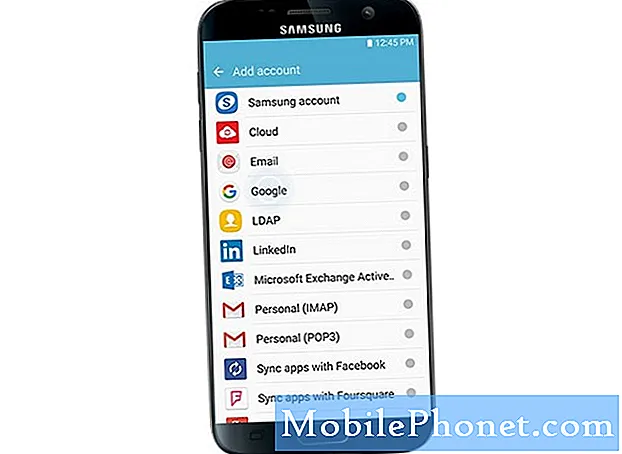NộI Dung
Tốn pin là một vấn đề lâu năm trên tất cả các điện thoại thông minh. Mặc dù các nhà sản xuất điện thoại đã có những bước tiến lớn về mặt cải tiến phần cứng trong vài năm qua, nhưng pin vẫn tương đối như cũ, có nghĩa là nó vẫn là mắt xích yếu nhất. Trong bài viết khắc phục sự cố này, chúng tôi sẽ giúp bạn khắc phục tình trạng hao pin trên Huawei P30 Pro. Chúng tôi hiểu rằng dòng P30 là một trong những điện thoại tiên tiến nhất trên thế giới hiện nay nhưng rất nhiều người dùng báo cáo rằng pin dường như hoạt động kém hiệu quả trong hầu hết thời gian. Nếu bạn nghĩ đó là trường hợp của thiết bị của riêng bạn, bài đăng này có thể hữu ích.
Trước khi tiếp tục, chúng tôi muốn nhắc bạn rằng nếu bạn đang tìm giải pháp cho vấn đề #Android hoặc Fitbit của riêng mình, bạn có thể liên hệ với chúng tôi bằng cách sử dụng liên kết được cung cấp ở cuối trang này. Khi mô tả vấn đề của bạn, vui lòng trình bày càng chi tiết càng tốt để chúng tôi có thể dễ dàng xác định giải pháp phù hợp. Nếu bạn có thể, vui lòng bao gồm các thông báo lỗi chính xác mà bạn nhận được để cho chúng tôi biết nên bắt đầu từ đâu. Nếu bạn đã thử một số bước khắc phục sự cố trước khi gửi email cho chúng tôi, hãy nhớ đề cập đến chúng để chúng tôi có thể bỏ qua chúng trong câu trả lời của mình.
Cách sửa Huawei P30 Pro hao pin kém | cách kéo dài tuổi thọ pin
Nếu bạn gặp vấn đề về thời lượng pin kém trên Huawei P30 Pro, có một số điều bạn phải làm để giải quyết vấn đề này. Tìm hiểu những gì bạn có thể làm bằng cách làm theo các giải pháp của chúng tôi bên dưới.
Huawei P30 Pro giải pháp thời lượng pin kém # 1: Kiểm tra ứng dụng của bạn
Một trong những lý do phổ biến khiến thời lượng pin kém trên Huawei P30 Pro là do các ứng dụng chạy ngầm. Có thể có một số lý do tại sao điều này xảy ra. Trong một số trường hợp, các ứng dụng được mã hóa kém có thể không hoạt động như mong đợi. Trong một số tình huống, một ứng dụng có thể được cố ý thiết kế để thực hiện những việc xấu xa như chiếm quyền điều khiển trình duyệt của bạn và khai thác bitcoin, đánh cắp thông tin hoặc giúp phát tán phần mềm độc hại. Các ứng dụng khác có thể ảnh hưởng đến các ứng dụng bên thứ ba khác và gây ra sự cố.
Trong hầu hết các trường hợp, các ứng dụng hợp pháp chỉ đơn giản là làm những gì chúng được cho là phải làm. Các ứng dụng như Facebook, Twitter và các ứng dụng mạng xã hội khác nổi tiếng là thường xuyên tiêu hao pin vì chúng được thiết kế để thường xuyên nhận thông tin mới từ máy chủ của mình. Nếu bạn sử dụng nhiều ứng dụng như vậy, chúng có thể là lý do khiến pin của bạn hao nhanh bất thường. Nếu bạn đã cài đặt nhiều ứng dụng cần nhận bản cập nhật từ máy chủ từ xa thường xuyên, bạn nên cân nhắc thực hiện các động thái khác để giảm thiểu mức tiêu thụ pin như tắt kết nối internet (dữ liệu di động và wifi) khi không sử dụng, đóng ứng dụng, cập nhật ứng dụng, v.v ... Hãy nhớ rằng ngay cả khi không có phần mềm độc hại hoặc vi-rút trong thiết bị của bạn, thiết bị của bạn vẫn có thể bị kém về tuổi thọ pin nếu bạn không làm gì với nó. Và không có động thái nào có thể thực sự khắc phục được vấn đề tiêu hao pin nhanh. Bạn sẽ cần thực hiện kết hợp nhiều bước khác để giảm thiểu mức tiêu thụ pin mỗi ngày. Đối với người mới bắt đầu, hãy đảm bảo rằng bạn đóng hoặc thoát tất cả các ứng dụng đang hoạt động hoặc ở chế độ nền.
Giải pháp thời lượng pin kém của Huawei P30 Pro # 2: Tắt các chức năng mạng
Mặc dù việc để thiết bị của bạn được kết nối liên tục với Internet rất tiện lợi, nhưng đó cũng là một trong những lý do chính khiến thời lượng pin trên bất kỳ điện thoại thông minh nào kém lý tưởng. Nếu bạn muốn kéo dài thời lượng pin trong một ngày và không có thời gian rõ ràng khi nào là cơ hội sạc tiếp theo, thì việc tắt Internet có thể hữu ích. Điều này đặc biệt hữu ích nếu có nhiều ứng dụng chạy ẩn. Nếu không có ứng dụng thường xuyên kiểm tra các bản cập nhật, bạn có thể kéo dài mức pin còn lại hiện tại lâu hơn.
Để tắt wifi:
- Mở ứng dụng Cài đặt.
- Nhấn vào Không dây và mạng
- Nhấn vào Wi-Fi và nhấn vào công tắc để tắt.
Để tắt dữ liệu di động:
- Mở ứng dụng Cài đặt.
- Nhấn vào Không dây và mạng
- Nhấn vào Dữ liệu di động và nhấn vào công tắc để tắt.
Ngoài ra, hãy đảm bảo rằng bạn đã tắt Bluetooth khi không sử dụng. Giống như wifi và các chức năng dữ liệu di động, Bluetooth sử dụng radio có thể gây áp lực lên pin nếu bật trong thời gian dài. Để tắt Bluetooth:
- Mở ứng dụng Cài đặt
- Nhấn vào Kết nối thiết bị.
- Nhấn vào Bluetooth và nhấn vào công tắc để tắt chức năng Bluetooth.
Giải pháp thời lượng pin kém của Huawei P30 Pro # 3: Độ sáng màn hình thấp hơn
Huawei P30 Pro của bạn có màn hình cảm ứng điện dung OLED đầy màu sắc trông tuyệt vời nhưng điều đó phải trả giá đắt. Màn hình càng sáng, hệ thống càng cần nhiều điện năng để duy trì hoạt động. Cố gắng giảm độ sáng màn hình xuống mức thấp nhất mà bạn cảm thấy thoải mái và kiên trì với nó. Hoặc, bạn có thể thử đặt độ sáng màn hình thành Tự động để hệ thống giúp bạn xác định mức độ sáng lý tưởng tùy thuộc vào môi trường của bạn. Nếu thiết bị cảm nhận được rằng bạn đang ở một vị trí có ánh sáng rực rỡ, độ sáng màn hình sẽ tự động được tăng cường. Điều ngược lại xảy ra khi bạn ở trong vùng tối.
Để truy cập cài đặt độ sáng màn hình:
- Mở ứng dụng Cài đặt.
- Nhấn vào Hiển thị.
- Nhấn vào công tắc bên cạnh Tự động để bật.
Giải pháp thời lượng pin kém của Huawei P30 Pro # 4: Reset mềm
Khởi động lại thiết bị của bạn nên là động thái tiếp theo nếu không có đề xuất nào ở trên không hữu ích cho đến nay. Điều này sẽ làm mới hệ thống và có khả năng loại bỏ lỗi. Khởi động lại thiết bị đôi khi có thể làm điều kỳ diệu. Cố gắng khởi động lại cưỡng bức bằng cách nhấn và giữ phím Nguồn trong 10 đến 15 giây. Nếu điện thoại của bạn hoạt động, nó sẽ khởi động lại và bạn sẽ cảm thấy rung và nhìn thấy logo Huawei. Trong trường hợp bạn không cảm thấy rung và màn hình vẫn trống, bạn chỉ cần nhấn và giữ phím Nguồn thêm thời gian cho đến khi bạn thấy thiết bị tự khởi động lại.
Nếu không có gì thay đổi sau khi cố gắng khởi động lại thiết bị một vài lần, bạn có thể bỏ qua cách khắc phục sự cố này và tiến hành các bước tiếp theo bên dưới.
Giải pháp thời lượng pin kém của Huawei P30 Pro # 5: Cài đặt bản cập nhật
Nếu bạn tiếp tục có thời lượng pin kém trên Huawei P30, bước tiếp theo là đảm bảo rằng phần mềm được cập nhật đầy đủ. Các bản cập nhật phần mềm và ứng dụng thường cung cấp bản vá sửa lỗi để xóa các sự cố hiện có do các lỗi ngẫu nhiên và phần mềm độc hại gây ra. Nếu bạn chưa đặt thiết bị và / hoặc ứng dụng của mình ở chế độ tự động cập nhật, thì bạn sẽ cần phải cài đặt thủ công các bản cập nhật đang chờ xử lý. Dưới đây là cách kiểm tra thủ công các bản cập nhật phần mềm trên Huawei P30:
- Đi tới Cài đặt.
- Nhấn vào Hệ thống.
- Chọn Cập nhật hệ thống.
- Nhấn vào tùy chọn để Kiểm tra Cập nhật.
Để kiểm tra mọi bản cập nhật ứng dụng đang chờ xử lý mà bạn đã tải xuống thông qua ứng dụng Cửa hàng Google Play, hãy khởi chạy Cửa hàng Play, sau đó điều hướng đến phần Cập nhật. Sau đó, bạn sẽ thấy danh sách các ứng dụng có bản cập nhật đang chờ xử lý. Chỉ cần nhấn vào Cập nhật để cài đặt từng bản cập nhật ứng dụng hoặc nhấn vào Cập nhật tất cả để cập nhật ứng dụng đồng thời.
Đừng quên khởi động lại / đặt lại mềm P30 của bạn sau khi cài đặt các bản cập nhật để đảm bảo tất cả các thay đổi phần mềm mới được triển khai đúng cách và để ngăn bất kỳ ứng dụng nào bị giả mạo.
Huawei P30 Pro giải pháp thời lượng pin kém # 6: Gỡ cài đặt ứng dụng
Bạn càng cài đặt nhiều ứng dụng trên điện thoại, khả năng sự cố có thể xảy ra càng cao. Một trong những vấn đề như vậy là thời lượng pin kém. Mặc dù đây không được coi là giải pháp dứt điểm cho vấn đề này, nhưng việc giữ nguyên số lượng ứng dụng đã cài đặt trong hệ thống có thể giúp giảm mức tiêu thụ pin. Hãy nhớ rằng một số ứng dụng có thể tiếp tục hoạt động trong nền ngay cả khi bạn không mở hoặc sử dụng nó trong nhiều tuần hoặc nhiều tháng. Nếu bạn có nhiều ứng dụng đã cài đặt, có thể một số ứng dụng trong số đó thực sự đang hoạt động mà bạn không biết. Cố gắng dành chút thời gian để kiểm tra tất cả các ứng dụng trong điện thoại của bạn và xóa những ứng dụng mà bạn không sử dụng trong một thời gian dài.Nếu bạn có các ứng dụng đã không hoạt động trong ít nhất 2 tuần, rất có thể bạn không cần chúng. Hãy loại bỏ chúng ngay bây giờ. Bạn luôn có thể cài đặt lại bằng mọi cách nếu có nhu cầu về chúng trong tương lai.
Huawei P30 Pro giải pháp thời lượng pin kém # 7: Quét thiết bị để tìm phần mềm độc hại
Virus Android hoặc phần mềm độc hại là những mối đe dọa thường xuyên hiện nay vì vậy bạn nên đề phòng để tránh chúng. Rất nhiều phần mềm độc hại không chỉ đánh cắp thông tin nhạy cảm và gửi cho tin tặc của họ mà còn tiếp tục chạy ngầm để thực hiện các nhiệm vụ khác. Sự hiện diện của chúng không chỉ ảnh hưởng đến bảo mật dữ liệu của bạn mà còn gây áp lực lên pin.
Nhiều người dùng Android thường không nhận ra rằng phần mềm độc hại đang lây lan bởi các ứng dụng khác. Trò chơi có vẻ ngoài ngây thơ, dễ thương đó thực sự có thể hoạt động như một cánh cổng để nhà phát triển thỏa hiệp khả năng bảo vệ điện thoại của bạn. Một số ứng dụng độc hại cố gắng kiểm soát thiết bị trước (thường mà người dùng không biết), sau đó cài đặt thêm các ứng dụng xấu sau đó. Đây là một trong những lý do chính khiến bạn rất kén chọn khi cài đặt ứng dụng. Mặc dù Google đã có những bước tiến trong việc lọc ứng dụng trong Cửa hàng Play, nhưng nó không hoàn hảo. Rất nhiều ứng dụng xấu có thể vô hiệu hóa các hệ thống lọc tự động, do đó, nó rơi vào bạn để giữ cho hệ thống của bạn an toàn. Nếu bạn nghi ngờ rằng điện thoại của mình có thể đang lưu trữ phần mềm độc hại, hãy thử cài đặt một ứng dụng chống vi-rút (đảm bảo rằng ứng dụng đó hợp pháp chứ không phải một phần mềm độc hại khác tự ngụy trang thành phần mềm chống vi-rút) và quét điện thoại của bạn bằng ứng dụng đó. Hoặc, bạn có thể xóa điện thoại bằng khôi phục cài đặt gốc và sau đó chỉ cài đặt các ứng dụng an toàn.
Giải pháp thời lượng pin kém của Huawei P30 Pro # 8: Thay đổi hình nền thành màu đen
Một cách khác để tiết kiệm pin là sử dụng hình nền màu đen trên cả Màn hình khóa và Màn hình chính. Màn hình OLED trên Huawei P30 Pro của bạn sử dụng nhiều năng lượng hơn nếu màn hình đang cố hiển thị nhiều màu hơn. Hình nền màu đen sẽ giảm mức tiêu thụ pin, tuy nhiên sự khác biệt là rất nhỏ.
Giải pháp thời lượng pin kém Huawei P30 Pro # 9: Sử dụng Chế độ tiết kiệm pin
Nếu gặp trường hợp khẩn cấp và bạn cần thời lượng sử dụng điện thoại lâu hơn bình thường, bạn có thể thử sử dụng Chế độ tiết kiệm pin. Chế độ tiết kiệm năng lượng sẽ thực hiện các thay đổi hệ thống bằng cách làm chậm CPU, giảm độ sáng màn hình, v.v. Đây là cách sử dụng nó:
- Mở ứng dụng Cài đặt.
- Nhấn vào Pin.
- Nhấn vào công tắc của Chế độ tiết kiệm pin để bật chế độ này.
Nếu bạn muốn một cách hiệu quả hơn để tiết kiệm pin, chúng tôi khuyên bạn nên sử dụng Chế độ tiết kiệm pin siêu tốc. Điều này sẽ tạo ra những thay đổi đáng kể cho điện thoại của bạn nhưng vẫn cho phép bạn thực hiện một số chức năng mạng cơ bản như gửi và nhận tin nhắn, thực hiện và nhận cuộc gọi, trong số những chức năng khác.
Giải pháp thời lượng pin kém Huawei P30 Pro # 10: Xóa phân vùng bộ nhớ cache
Để tải ứng dụng nhanh chóng, Android lưu trữ các mục thường được sử dụng như liên kết trang web, hình ảnh, video, quảng cáo, v.v. trong một phần trong bộ nhớ trong được gọi là phân vùng bộ nhớ cache. Đôi khi, những mục này được gọi chung là bộ đệm hệ thống có thể đã lỗi thời hoặc bị hỏng gây ra các sự cố hoặc lỗi về hiệu suất. Để đảm bảo rằng điện thoại của bạn chạy hiệu quả và bộ nhớ cache ở trạng thái tốt nhất, bạn muốn thường xuyên xóa phân vùng bộ nhớ cache (khoảng vài tháng một lần). Khi giải quyết bất kỳ sự cố ứng dụng nào, đây cũng có thể là một trong các bước khắc phục sự cố. Đây là cách thực hiện:
- Khi điện thoại của bạn đã tắt, hãy nhấn và giữ đồng thời cả nút Tăng âm lượng và nút Nguồn trong ít nhất 10 giây.
- Hãy buông các nút khi logo Danh dự xuất hiện.
- Ngay sau khi nhìn thấy logo, màn hình EMUI sẽ hiển thị với các tùy chọn chế độ khôi phục.
- Nhấn nút Giảm âm lượng để cuộn đến và đánh dấu tùy chọn Xóa phân vùng bộ nhớ cache.
- Sau đó nhấn nút Nguồn để xác nhận lựa chọn.
- Sử dụng các nút Âm lượng để cuộn đến và đánh dấu các tùy chọn tiếp theo và nút Nguồn để xác nhận lựa chọn.
Giải pháp thời lượng pin kém của Huawei P30 Pro # 11: Khôi phục cài đặt gốc
Một cách khác để khắc phục hiệu quả thời lượng pin kém trên Huawei P30 Pro của bạn là đưa cài đặt phần mềm của nó về mặc định. Nếu bạn chưa thử cách này, hãy đảm bảo rằng bạn tạo bản sao lưu dữ liệu cá nhân của mình trước khi xóa điện thoại. Có hai phương pháp để thực hiện khôi phục cài đặt gốc trên Huawei P30 của bạn. Bạn muốn thực hiện thao tác đầu tiên trước tiên nếu không có vấn đề gì trong menu Cài đặt.
Phương pháp 1: Khôi phục cài đặt gốc trên Huawei P30 thông qua Cài đặt
Xóa điện thoại bằng khôi phục cài đặt gốc sẽ tự động xóa thông tin khỏi bộ nhớ trong của thiết bị. Môi trường phần mềm trên thiết bị của bạn về cơ bản được trở lại dạng ban đầu, giống như khi nó rời khỏi nhà máy. Điều này có nghĩa là tất cả mọi thứ bạn đã thêm vào thiết bị như tệp, ảnh, video và ứng dụng đều sẽ bị xóa. Nếu bạn không muốn mất dữ liệu không thể thay thế, hãy đảm bảo tạo bản sao lưu trước thời hạn.
Có thể có nhiều lý do khác nhau khiến người dùng có thể muốn khôi phục cài đặt gốc cho thiết bị. Nếu tình huống của bạn yêu cầu Khôi phục cài đặt gốc trên Huawei P30 và bạn có thể truy cập menu cài đặt của thiết bị thì phương pháp đầu tiên này là dành cho bạn. Nó dễ thực hiện hơn so với cách thứ hai bên dưới, vì vậy đây là một phương pháp phù hợp cho bạn.
Để thực hiện Khôi phục cài đặt gốc trên Huawei P30 qua Cài đặt:
- Tạo bản sao lưu dữ liệu cá nhân của bạn.
- Bật thiết bị.
- Nhấn vào Cài đặt.
- Nhấn vào Hệ thống.
- Chọn Đặt lại.
- Nhấn vào Đặt lại tất cả cài đặt.
- Nhấn vào Đặt lại tất cả cài đặt.
- Xác nhận hành động bằng cách nhấn vào Đặt lại tất cả cài đặt.
- Chờ khôi phục cài đặt gốc hoàn tất.
Phương pháp 2: Khôi phục cài đặt gốc trên Huawei P30 thông qua Chế độ khôi phục
Phương pháp này hữu ích trong một tình huống cụ thể: khi không thể truy cập menu Cài đặt. Có thể có nhiều lý do khiến menu Cài đặt không thể truy cập được. Trong một số trường hợp, thiết bị có thể bị đơ hoặc không phản hồi. Vào những lúc khác, có thể do sự cố mà bạn hiện đang cố gắng khắc phục sự cố. Trong mọi trường hợp, bạn phải thực hiện Hard reset trên Huawei P30 thông qua Chế độ khôi phục khi tình huống bắt buộc bạn phải làm. Chúng tôi vẫn khuyên bạn nên sử dụng phương pháp đầu tiên làm tùy chọn chính vì lý do thuận tiện. Về hiệu ứng khôn ngoan, hai phương pháp không có bất kỳ sự khác biệt nào. Thiết bị sẽ được vệ sinh hoàn toàn và tất cả dữ liệu người dùng bị xóa sau khi thực hiện bất kỳ thao tác nào.
Để thực hiện khôi phục cài đặt gốc trên Huawei P30 qua Chế độ khôi phục:
- Tạo bản sao lưu dữ liệu cá nhân của bạn.
- Tắt điện thoại di động bằng cách nhấn phím Nguồn trong giây lát.
- Nhấn và giữ các nút Tăng âm lượng và Nguồn trong vài giây.
- Khi Chế độ khôi phục xuất hiện, hãy bỏ tất cả các phím.
- Bây giờ chọn “xóa sạch dữ liệu / khôi phục cài đặt gốc”. Sử dụng các nút Âm lượng để điều hướng và phím Nguồn để chấp nhận.
- Xác nhận thao tác bằng cách nhập “có” và chọn “xóa dữ liệu / khôi phục cài đặt gốc”.
- Khi bạn thấy thông tin Xác minh của Google, hãy xác nhận thao tác bằng cách chọn “xóa sạch dữ liệu / khôi phục cài đặt gốc”.
- Cuối cùng chọn “khởi động lại hệ thống ngay bây giờ” bằng cách sử dụng phím Nguồn.
Nếu bạn thấy bài đăng này hữu ích, hãy giúp chúng tôi bằng cách truyền bá cho bạn bè của bạn. TheDroidGuy cũng có mạng xã hội, vì vậy bạn có thể muốn tương tác với cộng đồng của chúng tôi trên các trang Facebook và Twitter của chúng tôi.